Ubuntu 20.04 - одна из популярных операционных систем на базе Linux, которая широко используется в различных областях. Однако, при работе с большим объемом данных или выполнении сложных вычислений, может возникнуть нехватка оперативной памяти. Для решения этой проблемы можно использовать механизм подкачки - swap.
Swap (или раздел подкачки) - это область на жестком диске, которая используется ОС для временного хранения неиспользуемых данных из оперативной памяти. Увеличение объема swap может значительно повысить производительность системы при недостатке оперативной памяти.
В данной статье мы рассмотрим эффективные и безопасные способы увеличения swap на Ubuntu 20.04. Один из самых простых способов - это увеличение размера существующего swap-раздела. Для этого необходимо узнать текущий размер раздела и изменить его с использованием команд командной строки.
Еще один способ - создание нового раздела подкачки. При этом не требуется изменять размер существующего раздела, а просто создается новый, который будет использоваться ОС при необходимости. Этот метод более гибкий, так как позволяет использовать несколько разделов подкачки для более эффективного распределения нагрузки.
Установка и настройка swap на Ubuntu 20.04
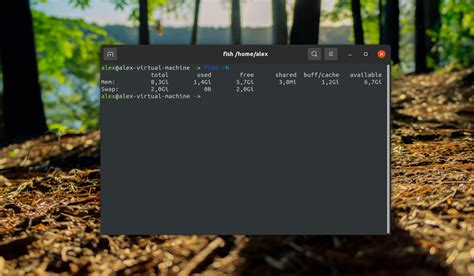
Следуя простым шагам, вы можете установить и настроить swap-память на своей системе Ubuntu 20.04:
- Откройте терминал и введите команду
sudo fallocate -l <размер>G /swapfile, где <размер> - это требуемый размер swap-памяти в гигабайтах. Например, если вы хотите установить 4 ГБ swap-памяти, введитеsudo fallocate -l 4G /swapfile. Эта команда создаст файл swapfile указанного размера. - Установите правильные разрешения для файла swapfile, используя команду
sudo chmod 600 /swapfile. Это предотвратит несанкционированный доступ к файлу. - Создайте swap-пространство на основе файла swapfile, выполнив команду
sudo mkswap /swapfile. - Активируйте swap-память, введя команду
sudo swapon /swapfile. - Чтобы сделать swap-память постоянной после перезагрузки, отредактируйте файл
/etc/fstabс помощью командыsudo nano /etc/fstab. Вставьте следующую строку в файл:/swapfile swap swap defaults 0 0. Сохраните изменения и закройте файл.
После завершения этих шагов swap-память будет установлена и готова к использованию. Вы можете проверить, что swap-память работает, введя команду swapon --show. Она должна показать информацию о файле swapfile и его размере.
Увеличение swap-памяти может значительно повысить производительность вашей системы Ubuntu 20.04. Однако, учтите, что установка слишком большого размера swap-памяти может привести к уменьшению общего объема доступного пространства на жестком диске. Настоятельно рекомендуется установить размер swap-памяти, который соответствует вашим потребностям и доступному объему дискового пространства. При правильной настройке и использовании swap-памяти ваша система будет работать более эффективно и масштабироваться под вашу нагрузку.
Причины необходимости увеличения swap
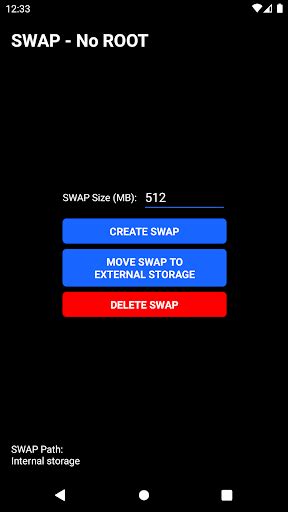
- Недостаточное количество физической памяти: Если ваш компьютер имеет ограниченное количество RAM, увеличение swap поможет справиться с дефицитом памяти и предотвратить снижение производительности.
- Загрузка ресурсоемких приложений: Когда вы запускаете множество ресурсоемких приложений одновременно, физическая память может быстро заполняться. Увеличение swap обеспечит дополнительное пространство для хранения данных и поможет избежать задержек и сбоев в работе системы.
- Сброс памяти при нехватке места: Если физическая память и swap-пространство полностью заполняются, операционная система может принудительно сбросить неиспользуемые данные из памяти на диск. Увеличение swap позволит избежать таких ситуаций и предотвратить потерю данных.
- Работа с большими файлами: Если вам часто приходится работать с большими файлами или выполнять операции с высокой нагрузкой на память, увеличение swap поможет обеспечить необходимое пространство для временного хранения данных.
Увеличение swap на Ubuntu 20.04 - эффективный способ улучшить производительность и обеспечить более стабильную работу системы в условиях ограниченной физической памяти.
Как увеличить swap на Ubuntu 20.04 безопасно

Вот несколько безопасных и эффективных способов увеличить swap на Ubuntu 20.04:
| Способ | Описание |
|---|---|
| Использование файла swap | Создание и использование файла swap для увеличения доступного пространства swap без изменения разделов на жестком диске. |
| Добавление раздела swap | Создание нового раздела на жестком диске и его использование в качестве swap. |
| Расширение существующего раздела swap | Расширение размера существующего раздела swap без потери данных. |
Перед выполнением любого из этих способов рекомендуется резервное копирование важных данных на компьютере, чтобы избежать их потери в случае возникновения проблем.
При правильном выполнении этих методов, вы сможете увеличить размер swap на Ubuntu 20.04 безопасно и получить дополнительное пространство виртуальной памяти для обеспечения более стабильной работы системы.